Vektorizace rastrového textu v AutoCAD RasterDesign
Vypnutí nástroje pro přichycení rastru 1.Zvolte Image – Raster Snap a zrušte zaškrtnutí v poli Raster Snap On, stiskněte OK. Díky tomuto může být v obrazu vybrán jakýkoli bod. Pro přepnutí Raste…
Vypnutí nástroje pro přichycení rastru
1.Zvolte Image – Raster Snap a zrušte zaškrtnutí v poli Raster Snap On, stiskněte OK. Díky tomuto může být v obrazu vybrán jakýkoli bod. Pro přepnutí Raster Snap můžete použít i klávesovou zkratku Ctrl + F3.
Převedení rastrových poznámek na víceřádkový text
2.Pro vytvoření nového opraveného bloku textu zvolte menu Image – Vectorization Tools – Multiline Text.
3.Pro započetí tvorby boxu vyberte bod na horním levém rohu existující poznámky a stiskněte Enter pro potvrzení nulového úhlu rotace.
4.Pro určení oblasti, která bude převedena na více řádkový text, vytvořte táhnutím myši okno okolo několika existujících řádků textu.
5.Do rámečku více řádkového textu vepište náhradní text a na liště Formátování textu klikněte na OK.
6.Pro vytvoření výběrového okna sloužícího k vymezení části rastru, která bude odstraněna z pozadí nového textu, vyberte dva body mimo oblast nového textu. Část podkladového rastru, která bude odstraněna, je zvýrazněna. Pokud byla zvolena špatná oblast, můžete stisknout r (Repick) a vybrat novou oblast.
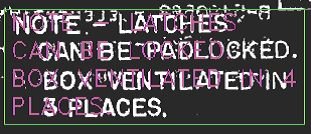
Vybraná část původního textu, který je nahrazen vektorovým textem ; Selected part of original text which will be replacement by the vector text
7.Stiskněte Enter pro odstranění rastru a dokončení příkazu.
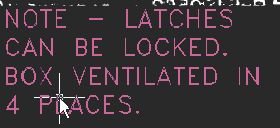
Vektorový text, který zůstal po odstranění rastru z pozadí ; Vector text after removing of the origin text from background
Poznámka: Pokud potřebujete editovat vektorový text, vyberte jej, pak klikněte pravým tlačítkem myši a zvolte MText Edit.
Převedení rastrového popisu na jednořádkový text
V několika následujících krocích opravíte problém zarovnání druhého řádku v odstavci jeho nahrazením za jednořádkový text.
8.Pro vytvoření nového textu zvolte menu Image – Vectorization Tools – Text.
9.Vyberte bod k označení dolního levého rohu vkládaného textového pole (měl by být na linii zarovnání ostatních řádků).
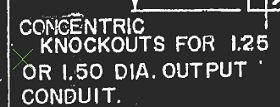
Místo výběru počátečního bodu pro nový jednořádkový text ; Selection of the starting point for a new single line of text
10.V dialogovém okně VText Edit napište nahrazující text.
11.Pro odstranění rastrového textu z pozadí postupujte jako v bodě 7.
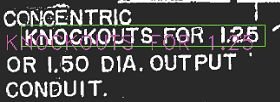
Nový vektorový text a vybraná oblast rastru k odstranění ; New vector text and the selected area for a removing
12.Pro odstranění rastru zadejte Enter a pro dokončení příkazu stiskněte Enter podruhé.
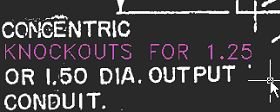
Výsledek zarovnání textu ; Result after alignment of the text



